Wasserzeichen dienen als eine unkomplizierte Methode, um den unerlaubten Gebrauch von Bildern und Videos zu unterbinden. Diese Strategie ist ebenfalls effektiv für Dokumente, sofern diese nicht ohne Weiteres manipulierbar sind. Im Gegensatz zu Bildern und Videos, wo das Einfügen von Wasserzeichen eine etwas komplexere Angelegenheit sein kann, gestaltet sich das Hinzufügen eines Wasserzeichens zu einem Dokument, beispielsweise einem in Microsoft Word erstellten DOC- oder DOCX-Dokument, als unkompliziert.
Wasserzeichen aus Microsoft Word Dokumenten entfernen
Microsoft Word bietet die Möglichkeit, Dokumente mit Wasserzeichen zu versehen. Hierfür steht eine spezielle, integrierte Funktion zur Verfügung. Im Vergleich zu Bilddateien, wo Wasserzeichen dauerhafter sind, ist ein Wasserzeichen in einem DOCX- oder DOC-Dokument einfacher zu entfernen, da diese Formate direkt in Word bearbeitet werden können. Jeder Nutzer der Software kann das Wasserzeichen relativ leicht beseitigen.
Wichtiger Hinweis: Dieser Artikel zielt nicht darauf ab, Anleitungen zur Plagiierung von Dokumenten zu geben. Die hier erläuterten Methoden sind dazu gedacht, Wasserzeichen aus Dokumenten zu entfernen, für die Sie die notwendigen Bearbeitungs- und Veröffentlichungsrechte besitzen.
1. Die eingebaute Wasserzeichen-Funktion nutzen
Die erste Methode, um ein Wasserzeichen aus einem Word-Dokument zu entfernen, ist die Verwendung der in Microsoft Word integrierten Funktion:
Öffnen Sie das entsprechende Dokument in Microsoft Word.
Navigieren Sie zum Reiter „Design“ und wählen Sie die Option „Wasserzeichen“.
Klicken Sie anschließend auf „Wasserzeichen entfernen“.
2. Entfernen aus der Fußzeile
Es ist möglich, dass ein Wasserzeichen als Bild in der Fußzeile (oder auch Kopfzeile) des Dokuments eingefügt wurde, anstatt die dedizierte Wasserzeichen-Funktion zu nutzen. Diese Methode funktioniert vor allem dann, wenn das Wasserzeichen aus Text besteht und kein Bild ist.
Öffnen Sie das Dokument in Microsoft Word.
Im Reiter „Einfügen“ finden Sie die Option „Kopf- und Fußzeile“.
Wählen Sie hier „Fußzeile entfernen“.
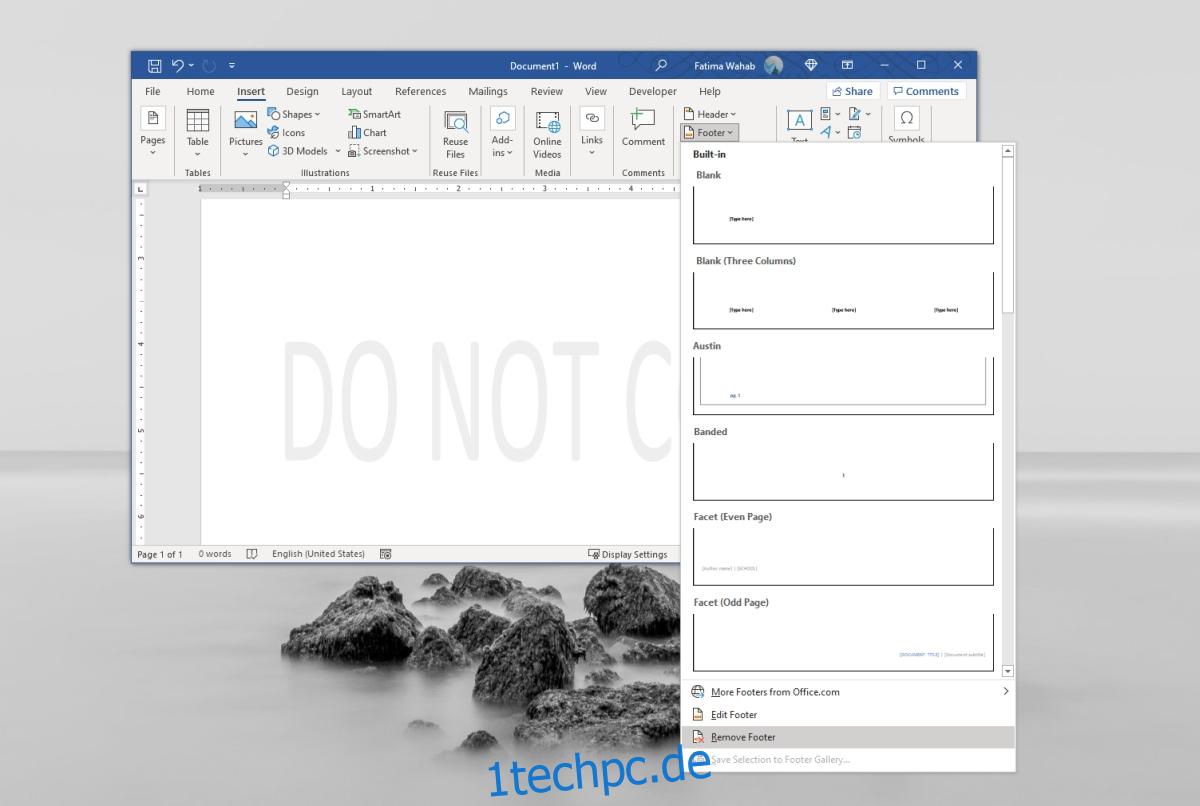
3. Dateieigenschaften bearbeiten
Diese Methode ist etwas anspruchsvoller und kommt dann zum Einsatz, wenn das Wasserzeichen nicht auf direktem Weg bearbeitbar ist oder das Dokument selbst vor Veränderungen geschützt ist.
Öffnen Sie das Dokument in Microsoft Word.
Wählen Sie „Datei“ > „Speichern unter“ und speichern Sie das Dokument im XML-Format ab.
Klicken Sie mit der rechten Maustaste auf die neu erstellte Datei und wählen Sie „Öffnen mit…“ aus dem Kontextmenü.
Öffnen Sie das Dokument im Editor.
Nutzen Sie die Tastenkombination Strg+F, um die Suchfunktion zu aktivieren.
Suchen Sie nach dem Text des Wasserzeichens.
Löschen Sie den entsprechenden Text (achten Sie darauf, dass Sie die Anführungszeichen nicht mitlöschen).
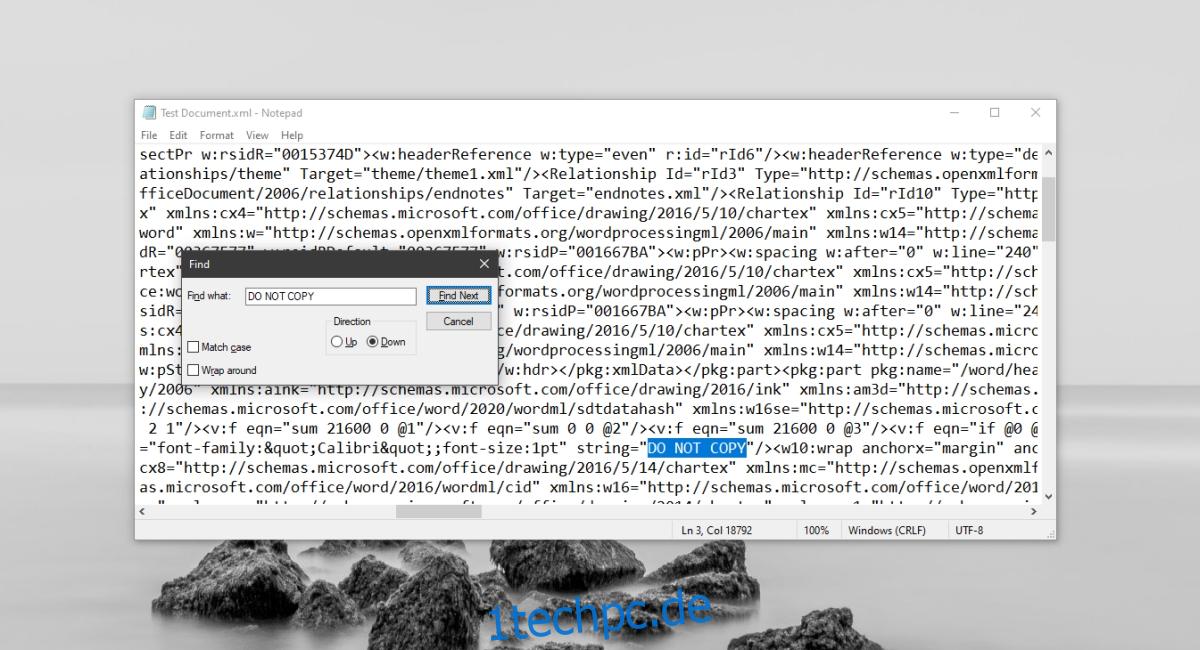
Fazit
Dokumente mit Wasserzeichen erfüllen ihren Zweck in der Regel gut. Sie erlauben es, den Inhalt zu sichten und das Dokument zu lesen und auszudrucken. In vielen Fällen verhindern Wasserzeichen, dass Dritte den Inhalt als ihren eigenen ausgeben. Wasserzeichen werden nicht nur zum Schutz vor Diebstahl verwendet. Sie können auch als Kennzeichnung dienen, beispielsweise wenn ein Dokument noch im Entwurfsstadium ist oder als vertraulich eingestuft wird.